google浏览器下载文件找不到怎么办
发布时间:2025-07-13
来源:Chrome官网

一、检查默认下载位置
1. 查看设置中的下载路径:打开Chrome浏览器,点击右上角的三个点(菜单),选择“设置”,在设置页面中找到“高级”选项,点击展开后,在“下载内容”部分可以看到默认的下载路径。
2. 通过快捷方式查找:如果未修改过下载路径,一般情况下,Windows系统的默认下载路径是C盘下的“Downloads”文件夹;Mac系统的默认下载路径是“下载”文件夹。可以直接在对应的磁盘中找到该文件夹,查看是否有下载的文件。
二、查看下载内容记录
1. 打开下载内容页面:在Chrome浏览器中,点击右上角的三个点(菜单),选择“下载内容”,或者直接按快捷键Ctrl+J(Windows系统)/Command+J(Mac系统),打开下载内容管理页面。
2. 查找文件:在下载内容页面中,会显示所有正在下载和已下载完成的文件列表。找到对应的文件,点击右侧的文件夹图标,即可直接打开该文件所在的文件夹,方便快速定位文件。
三、检查浏览器扩展程序
1. 进入扩展程序管理页面:点击右上角的三个点(菜单),选择“更多工具”,然后点击“扩展程序”,进入浏览器的扩展程序管理页面。
2. 排查可疑扩展:逐个禁用已安装的扩展程序,然后重新下载文件,看是否能够正常找到下载的文件。如果禁用某个扩展程序后问题解决,说明该扩展程序可能与下载功能冲突或存在异常行为,可以考虑删除或更换其他类似的扩展程序。
四、清除浏览器缓存和历史记录
1. 清除缓存和历史记录:在Chrome浏览器中,点击右上角的三个点(菜单),选择“更多工具”,然后点击“清除浏览数据”。在弹出的窗口中,选择要清除的数据类型,包括缓存的图片和文件、历史记录等,然后点击“清除数据”按钮。
2. 重新下载文件:清除缓存和历史记录后,关闭并重新打开浏览器,再次下载文件,看是否能够正常找到下载的文件。有时候,浏览器缓存或历史记录中的错误信息可能导致下载文件无法正确显示或定位。
Chrome浏览器打开空白页可能有哪些原因
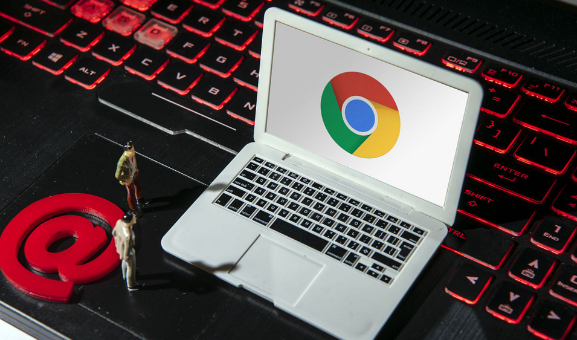
分析Chrome浏览器打开空白页的多种可能原因,并给出相应的解决方法,保障正常访问。
如何通过Google Chrome减少图片请求的延迟

通过Google Chrome减少图片请求的延迟,能够加速图片的加载过程。采用图片懒加载、压缩图像和优化请求顺序等方法,确保图片尽早显示,减少用户等待时间。
谷歌浏览器下载异常自动修复流程详解
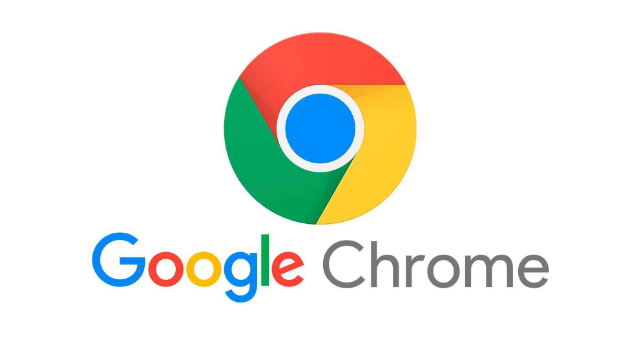
深入讲解谷歌浏览器下载异常的自动修复流程,帮助用户快速恢复下载任务,确保下载过程稳定。
Google Chrome浏览器广告屏蔽插件实测报告
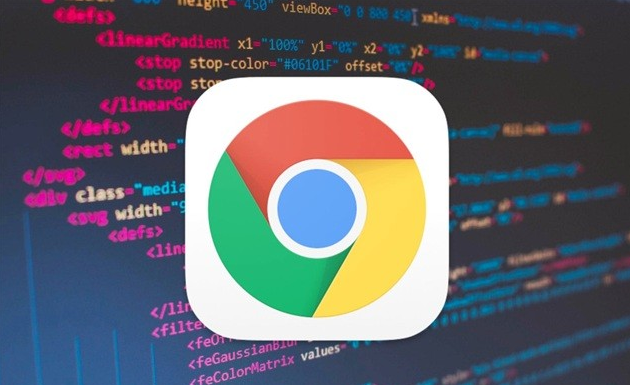
发布Google Chrome浏览器广告屏蔽插件的实测报告,全面评估其屏蔽效果和用户体验。
谷歌浏览器安装不上常见原因汇总
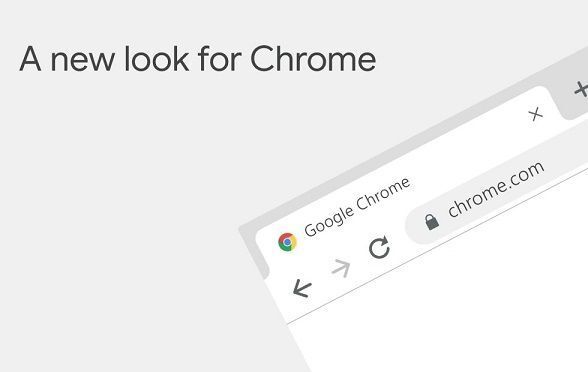
谷歌浏览器安装不上常见原因汇总,教你快速排查并解决安装失败。
Chrome浏览器密码管理功能使用指南
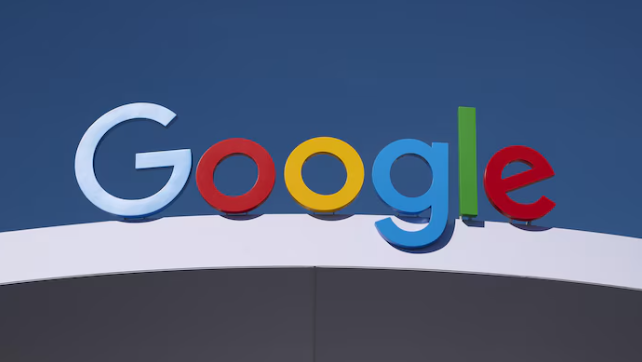
Chrome浏览器内置密码管理功能,方便用户安全保存和自动填写密码。本文详细介绍操作方法与注意事项。
